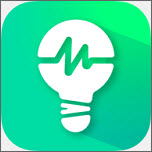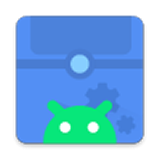word文档表格如何增加一页
2025-07-26 来源:funfunapp 编辑:佚名
在使用word文档时,有时会遇到表格内容较多,一页显示不下的情况,这就需要增加新页面来完整呈现表格。以下为大家介绍几种常见的方法。
自动分页
当表格内容超出一页时,word通常会自动分页。只需继续在表格中输入内容,word会根据页面布局和表格格式,自动将多余的部分排到下一页。这是一种较为简单便捷的方式,适合表格行数相对固定,分页需求不复杂的情况。
手动分页
1. 将光标定位:把鼠标光标移动到需要分页的表格行之前。
2. 插入分页符:点击“插入”选项卡,在“页面布局”组中找到“分页”按钮并点击,即可在当前位置插入分页符,表格会从新的一页开始显示。
3. 调整分页位置:若分页位置不合适,可将光标移至分页符处,通过拖动或删除分页符来调整。
调整表格属性

1. 表格行高:选中表格,右键单击选择“表格属性”。在“行”选项卡中,适当增大行高,使表格内容能够在当前页完整显示,剩余内容会自动排到下一页。
2. 单元格边距:同样在“表格属性”对话框中,切换到“单元格”选项卡,减小单元格边距,这样表格在页面中所占空间变小,也可能实现分页到新页面。
3. 表格宽度:调整表格宽度,可使表格内容排列更紧凑,从而避免跨页显示。在“表格属性”对话框的“表格”选项卡中,设置合适的表格宽度。
拆分表格
1. 定位拆分位置:将光标移至要拆分为两页的表格行处。
2. 执行拆分:点击“表格工具”的“布局”选项卡,在“合并”组中选择“拆分表格”按钮,表格会在此处被拆分为上下两个表格,分别显示在不同页面。
通过以上方法,可灵活解决word文档表格增加页面的问题,让表格排版更加合理美观。